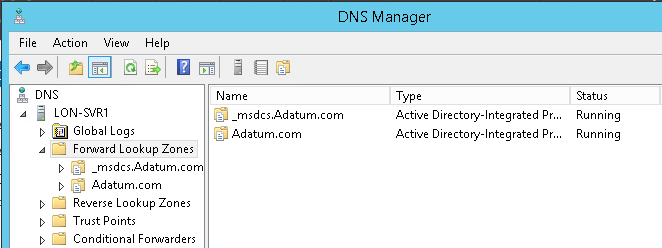개요
- 학습교재: 20410C Installing and Configuring Windows Server® 2012(70-410 Exam)
- 학습범위: Module 7 Implementing Domain Name System
[LON-SVR1에 AD DS + DNS 올리기]
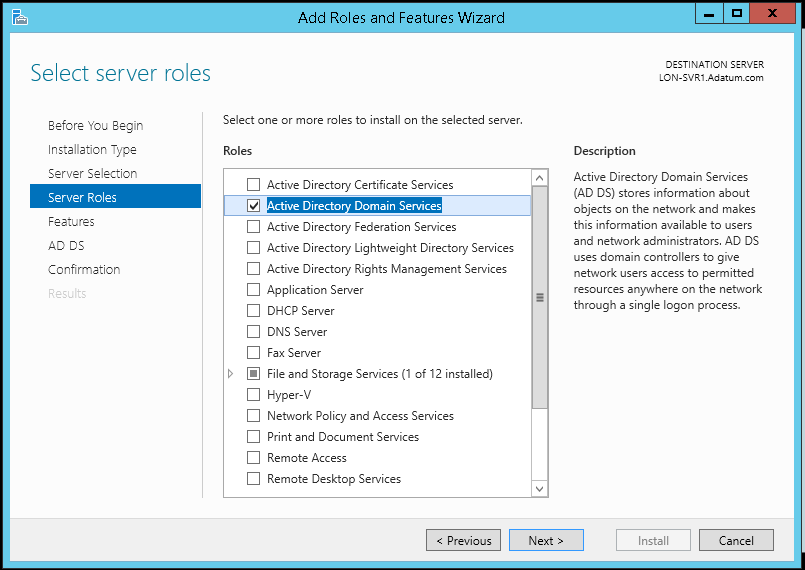
AD DS 서비스를 올리자. DCPromo 이후 DNS Server 역할이 설치된다.

DNS 관리자에서 Forward Lookup Zones에 New Zone…을 만든다.

Primary Zone을 만들자.(AD에 Zone을 저장하지 않도록 체크 해제)

Zone name을 적절히 입력.

Zone File 이름을 그대로 두고 Next
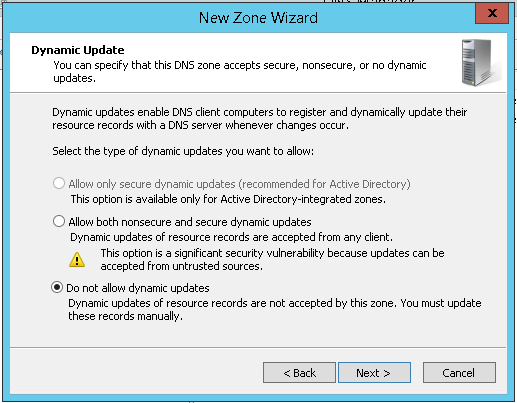
‘동적 업데이트 안 함’
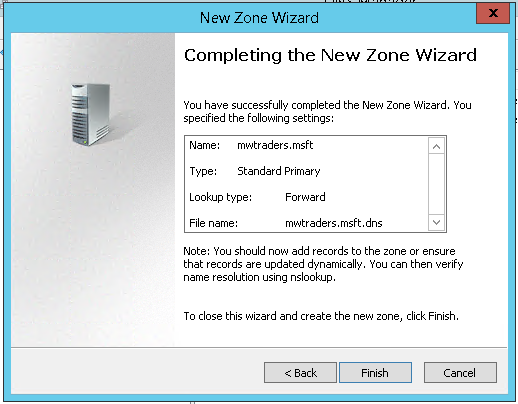
완료.
[LON-DC1에서 New Host 만들기]

새로 만든 Zone에 New Host (A or AAAA) 생성.
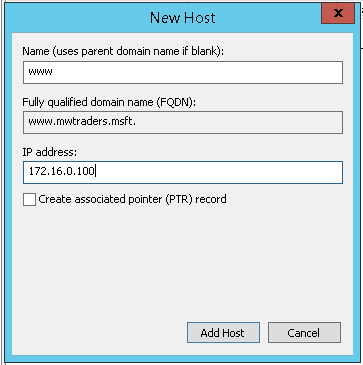
IP 입력.
![]()
저장됨.
[LON-DC1의 DNS 서버 설정 확인하기]
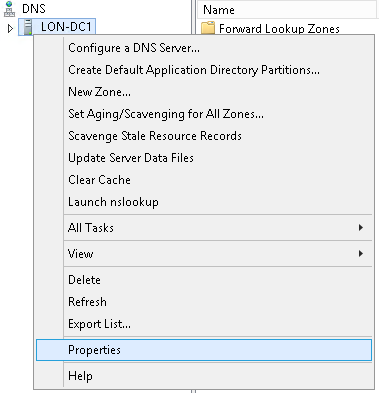
DNS 서버의 Properties를 보자.
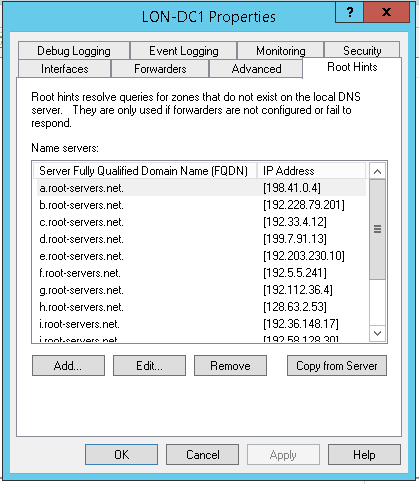
Root Hints 탭.
루트 힌트는 DNS(Domain Name System) 네임스페이스의 루트 영역에 대한 권한 있는 DNS 서버를 식별하는 DNS 서버에 저장된 DNS 데이터입니다. 루트 힌트를 사용하여 DNS 도메인 네임스페이스의 다른 하위 트리나 높은 수준에서 도메인을 호스팅하는 권한 있는 서버를 찾을 수 있도록 루트가 아닌 영역에 대해 권한 있는 서버를 구성할 수 있습니다. 이러한 루트 힌트는 네임스페이스의 하위 수준에 있는 권한 있는 서버에서 앞서 언급한 조건의 다른 서버를 찾으려고 할 때 필요합니다.
예를 들어 DNS 서버(서버 A)가 fabrikam.com 도메인 같은 외부 도메인에 대한 쿼리를 받는다고 가정합니다. 서버 A는 이 도메인의 권한 있는 서버(예: 서버 B)를 찾기 위해 몇 가지 도움이 필요합니다.
서버 A가 서버 B나 fabrikam.com 도메인에 대한 권한 있는 다른 서버를 찾기 위해서는 서버 A가 DNS 네임스페이스의 루트 서버를 쿼리할 수 있어야 합니다. 그러면 루트 서버에서 서버 A가 com 도메인의 권한 있는 서버를 참조하도록 할 수 있습니다. 다음으로 com 도메인의 서버에서는 서버 B나 fabrikam.com 도메인에 대해 권한 있는 다른 서버에 대한 참조를 제공할 수 있습니다. 서버 A가 사용하는 루트 힌트에는 이 프로세스에서 의도한 대로 서버 B나 다른 권한 있는 서버를 찾는 데 도움이 되는 힌트가 있어야 합니다.
루트 힌트 관리 – TechNet

Forwarders 탭. 아무 내용이 없다. 아래쪽에 Use root hints if no forwarders are available 옵션만 체크되어 있을 뿐.
전달자는 외부 DNS 이름에 대한 DNS 쿼리를 네트워크 외부의 DNS 서버에 전달하는 네트워크의 DNS(Domain Name System) 서버입니다. 조건부 전달자를 사용하여 특정 도메인 이름에 따라 쿼리를 전달할 수도 있습니다.
로컬로 확인할 수 없는 쿼리를 특정 DNS 서버에 전달하도록 네트워크의 다른 DNS 서버들을 구성하여 네트워크의 해당 DNS 서버를 전달자로 지정합니다. 전달자를 사용하면 인터넷에 있는 이름과 같은 네트워크 외부의 이름에 대한 이름 확인을 관리하고 네트워크에 있는 컴퓨터에 대한 이름 확인 효율성을 높일 수 있습니다.
전달자 이해 – TechNet
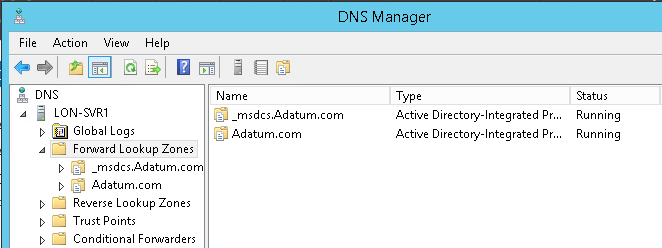
LON-SVR1의 Forward Lookup Zones에는 방금 전 DC1에서 추가한 항목이 보이지 않는다.

DC1의 NTDS Settings -> Replicate Now 선택
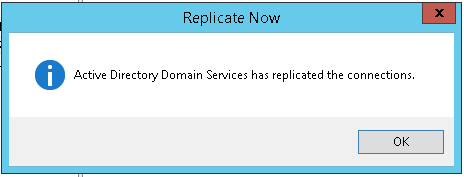
잘 복제됨.

이번엔 SVR1의 NTDS Settings를 Replicate.
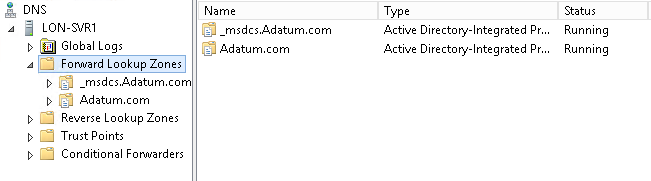
여전히 추가한 항목은 보이지 않는다.
[SVR1에서 로컬 DNS Server만 사용하기]

SVR1의 IPv4 속성에서 Preferred DNS server를 삭제.
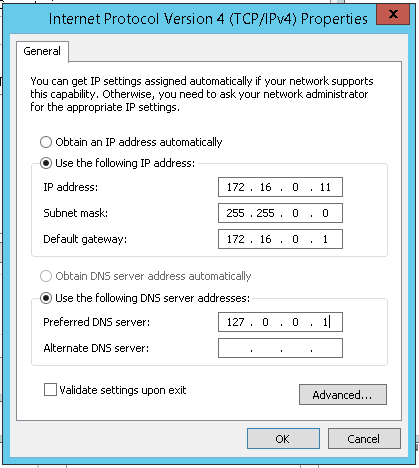
127.0.0.1 자기 자신만을 입력.

‘Resolve-DnsName 도메인명’을 입력하여 오류 메시지가 나오는 것을 확인.(해당 정보는 DC1의 DNS에 저장되어 있다.)
[Forwarders를 사용하여 다른 DNS Server의 Name Resolution을 사용하기]

SVR1의 DNS Server의 Properties에 다시 들어감.
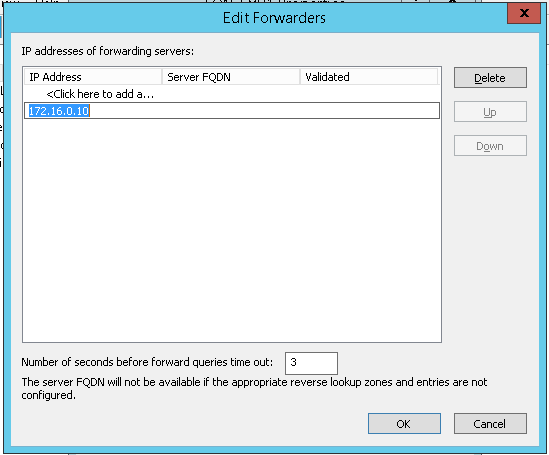
Forwarders에 127.16.0.10 입력.(DC1의 IP)
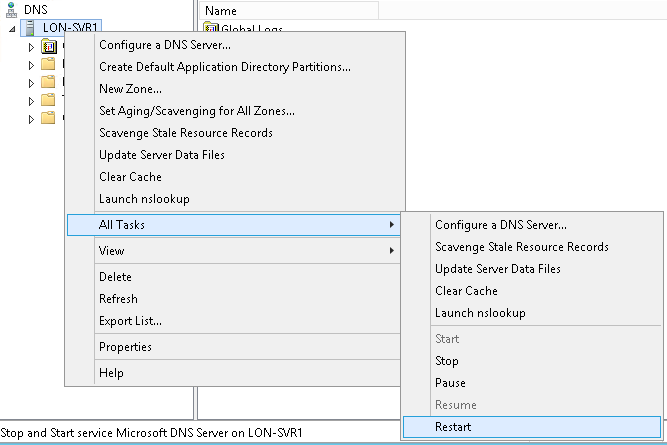
DNS Server 서비스를 Restart.
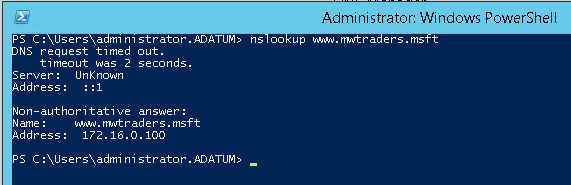
제대로 쿼리가 되는 것을 알 수 있다. ㅎ

여전히 자기 자신을 DNS Server로 지정해 놓은 상태. 신기하다.
[Host Records 만들기]

DC1의 DNS Server의 Forward Lookup Zones에 Adatum.com의 New Host (A or AAAA)를 만든다.
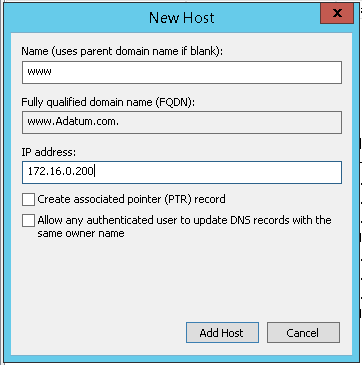
www.adatum.com 에 200번을 대응.

ftp.adatum.com 에 201번을 대응
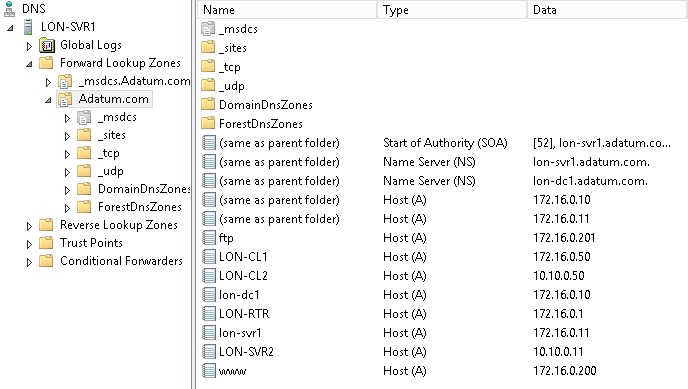
DC끼리 복제가 되면 www와 ftp 항목이 SVR1의 DNS Server에도 나타남.
[클라이언트에서 확인하기]
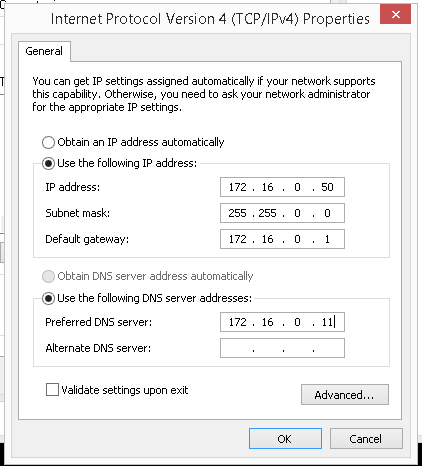
Client에서 DNS Server를 SVR1의 IP로 지정.

Ping www.adatum.com 을 입력해 200번을 받아오는지 확인.
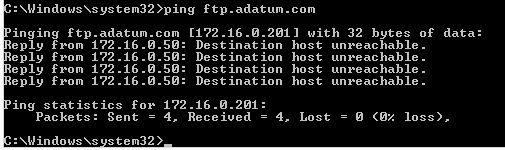
Ping ftp.adatum.com 을 입력해 201번을 받아오는지 확인.
[IP 주소 뿐 아니라 응답도 받도록 DNS 수정하기]
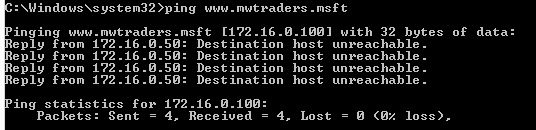
클라이언트에서 계속하자. Ping www.mwtraders.msft 를 입력하면 100번 IP를 받아온다.

DC1에서 www 항목의 속성을 본다.

IP를 10번으로 고침.

실제로 동작하는 컴퓨터의 IP 주소를 넣었기 때문에 클라이언트의 ping에 반응함.
[캐쉬된 DNS 정보 확인하기]

SVR1의 DNS Manager에서 View -> Advanced 체크.

Advanced를 체크했을 때 추가로 나타나는 Cached Lookups에 보면 .(root) -> msft -> mwtraders 항목이 있음. 우측을 보면 www가 100번 IP로 지정된 것을 확인할 수 있다.

클라이언트 PC에서 ipconfig /displaydns를 입력하면 www.mwtraders.msft가 100번 IP로 저장되어 있다.